5 лучших решений Samsung для резервного копирования фотографий: полное руководство
Мобильные телефоны Samsung Android сегодня очень популярны на рынке благодаря своим функциям, таким как амоледовый экран и хорошее качество камеры. Таким образом, большинство людей используют устройства Samsung, но проблема в том, что если у вас есть хорошая камера с большим количеством мегапикселей, размер изображения также будет больше. Иногда более 2 Мб, поэтому в таком состоянии ваше мобильное хранилище будет заполнено всего за пару дней. Тогда вы не сможете сохранять или нажимать больше изображений на свой мобильный телефон и не можете получать сообщения от своих друзей в приложении Whatsapp, которое сегодня очень популярно. Вы не можете удалить старые фотографии, тогда вы можете сделать резервную копию этих фотографий на свой компьютер или в облака. Существует так много способов сделать резервную копию фотографий Samsung и сохранить их на всю жизнь, и мы собираемся обсудить различные способы автоматического резервного копирования фотографий Samsung.
- Часть 1: резервное копирование фотографий Samsung с помощью USB-кабеля
- Часть 2: резервное копирование фотографий Samsung с помощью резервного копирования и восстановления данных Android
- Часть 3: резервное копирование фотографий с помощью Samsung Auto Backup
- Часть 4: Резервное копирование фотографий Samsung с помощью Dropbox
- Часть 5: резервное копирование фотографий Samsung с помощью Google+
Часть 1: резервное копирование фотографий Samsung с помощью USB-кабеля
Это первый способ резервного копирования фотографий Samsung. Пользователи могут легко создавать резервные копии фотографий Samsung, используя этот способ, но это немного долго, потому что пользователь должен делать все лично. Ничего автоматического там не будет. Пожалуйста, выполните следующие шаги для резервного копирования фотографий Samsung.
Шаг 1: Прежде всего, возьмите USB-кабель, вставьте его в свой мобильный телефон, а затем подключите USB-порт к компьютеру. После его подключения ваш компьютер обнаружит ваше мобильное хранилище как съемный диск. Нет, вам нужно зайти в Мой компьютер.
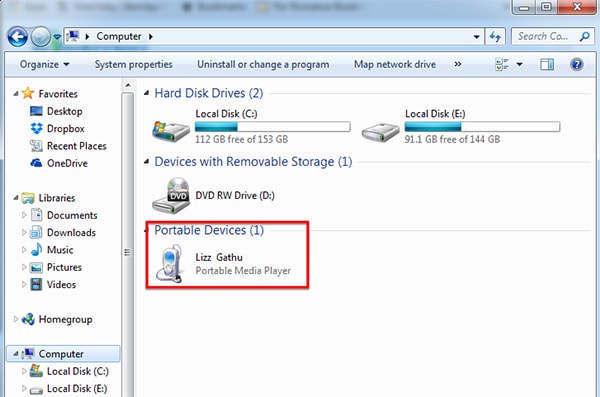
Шаг 2: В моем компьютере дважды щелкните свой телефон, чтобы открыть его. Затем вы увидите вариант хранения устройства. Нажмите на диск, на котором вы сохранили свои фотографии.
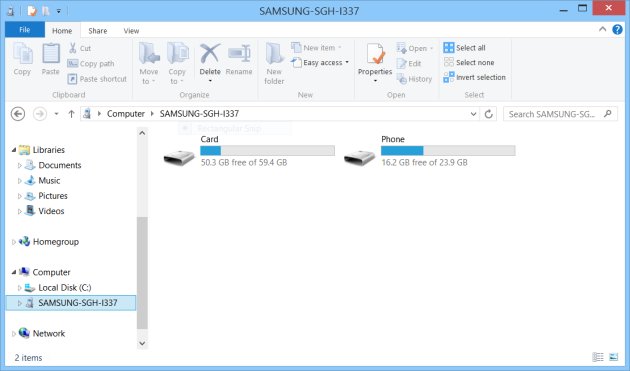
Шаг 3:
После выбора вашего диска с фотографиями перейдите на этот диск и вы увидите папку с именем DCIM. Ваши фотографии находятся в папке DCIM. Выберите здесь папку DCIM. Теперь выберите свои фотографии, которые вы хотите сделать резервной копией на ПК, и скопируйте их. После копирования ваших фотографий снова зайдите на мой компьютер и сохраните их в надежном месте.

Часть 2: резервное копирование фотографий Samsung с помощью резервного копирования и восстановления данных Android
Если вы хотите сделать резервную копию фотографий Samsung и других файлов с устройства Samsung на компьютер, то нет другого лучшего способа, доступного через Интернет, чем Android Data Backup & Restore, который является набором инструментов Wondershare Dr. Fone. Это программное обеспечение отлично подходит для резервного копирования ваших файлов на компьютер. Это позволяет вам создавать резервные копии всех ваших медиафайлов и других файлов всего одним щелчком мыши. Он может полностью перенести все доступные файлы вашего устройства Android на компьютер, включая ваши контакты, сообщения, музыку, видео, приложения, фотографии и т. д., всего за один клик и выборочно восстановить резервную копию на любых устройствах Android.
Основные возможности:
• Программное обеспечение для резервного копирования и восстановления данных Android позволяет легко создавать резервные копии фотографий Samsung на компьютере.
• Wondershare Android Data Backup and Restore позволяет создавать резервные копии всех доступных файлов на вашем устройстве Android на компьютере.
• Он также может создавать резервные копии музыки, видео, приложений, контактов, сообщений, истории звонков, аудиофайлов и календарей.
• Пользователи могут легко восстановить свои данные на устройствах Samsung Android позже всего одним щелчком мыши.
• Программное обеспечение Wondershare для резервного копирования и восстановления данных Android поддерживает более 8000 устройств Android, включая Samsung и все другие бренды.

DrFoneTool – резервное копирование телефона (Android)
Гибкое резервное копирование и восстановление данных Android
- Выборочное резервное копирование данных Android на компьютер одним щелчком мыши.
- Предварительный просмотр и восстановление резервной копии на любых устройствах Android.
- Поддерживает устройства 8000 + Android.
- Во время резервного копирования, экспорта или восстановления данные не теряются.
Как сделать резервную копию фотографий Samsung с помощью программного обеспечения для резервного копирования и восстановления Android
Шаг 1:
Пользователям необходимо загрузить и установить Wondershare DrFoneTool – Резервное копирование телефона (Android). После завершения установки запустите ее в Windows, и вы увидите пользовательский интерфейс, как показано на рисунке ниже.

Шаг 2: Теперь подключите телефон Samsung Android с помощью USB-кабеля. Он автоматически обнаружит ваш мобильный телефон и покажет вам, как показано на рисунке ниже. После обнаружения вашего устройства нажмите «Резервное копирование сейчас».

Шаг 3: Теперь DrFoneTool позволит вам выбрать типы файлов, для которых вы хотите сделать резервную копию на вашем устройстве Android. На этом экране отметьте опцию «Галерея» и нажмите кнопку «Резервное копирование», которая доступна в нижней правой части интерфейса.

Шаг 4:
Теперь он сделает резервную копию всех фотографий вашего мобильного телефона Samsung. Если вы хотите просмотреть свои резервные копии фотографий, нажмите «Просмотреть резервную копию».

Часть 3: резервное копирование фотографий с помощью Samsung Auto Backup
Программное обеспечение Samsung Auto Backup доступно для устройств Samsung для резервного копирования данных на ПК. Это программное обеспечение работает на ноутбуках с Windows. Программное обеспечение Samsung Auto Backup поставляется с внешние жесткие диски самсунг для резервного копирования устройства Samsung легко. Он поддерживает только устройство Samsung. Если вы хотите использовать его с любым другим устройством Android, вы не можете использовать это программное обеспечение. Он работает в режиме реального времени всякий раз, когда вы обновляете какие-либо файлы на своем устройстве Samsung, а затем подключаете его к компьютеру, тогда автоматическое резервное копирование Samsung также автоматически добавит этот файл в папку резервных копий вашего компьютера.
Как сделать резервную копию фотографий с помощью Samsung Auto Backup
Если вы хотите использовать программное обеспечение для автоматического резервного копирования Samsung для резервного копирования данных Samsung на ПК, сначала загрузите и установите его на свой компьютер. Когда вы покупаете жесткий диск Samsung, он попросит вас установить его на Windows. После установки перезагрузите компьютер и выполните следующие действия для резервного копирования телефона Samsung.
Шаг 1:
Запустите это приложение на своем компьютере, подключите устройство Samsung к компьютеру с помощью USB-кабеля и нажмите на опцию резервного копирования для резервного копирования телефона Samsung. После подключения телефона он покажет вам файлы, теперь нажмите на опцию резервного копирования, чтобы начать резервное копирование.
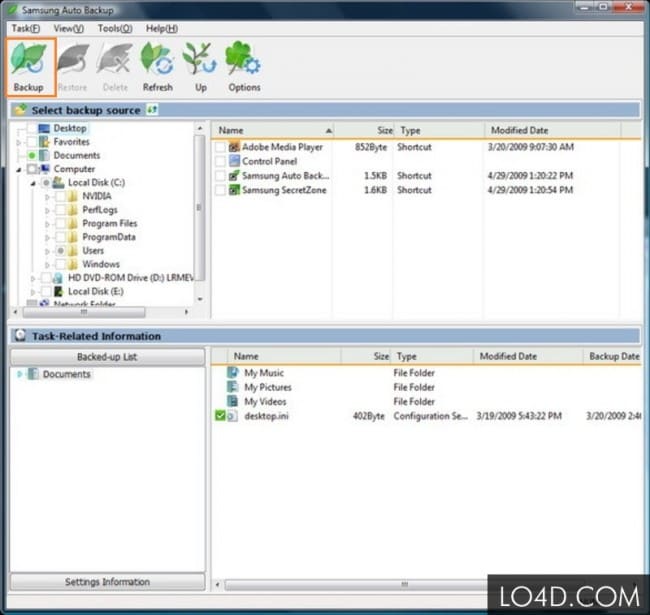
Шаг 2:
Теперь найдите папку, в которой вы хотите сохранить мобильные файлы Samsung, и нажмите «ОК». Автоматическое резервное копирование Samsung начнет резервное копирование файлов на компьютер. это закончится через некоторое время в зависимости от размера вашей библиотеки.

Часть 4: Резервное копирование фотографий Samsung с помощью Dropbox
Dropbox — это кроссплатформенное приложение, которое позволяет пользователям автоматически создавать резервные копии фотографий Samsung в облаке Dropbox. Dropbox доступен в магазине Android Play. Пользователи могут загрузить его и использовать для автоматического резервного копирования фотографий Samsung в облако Dropbox.
Как сделать резервную копию фотографий Samsung с помощью Dropbox
Шаг 1:
Прежде всего, вам необходимо загрузить и установить Dropbox на Android-устройство Samsung. Как только он будет установлен, запустите его. Если у вас уже есть учетная запись в Dropbox, войдите в свою учетную запись, но если у вас нет учетной записи, зарегистрируйтесь в Dropbox, нажав кнопку «Зарегистрироваться».
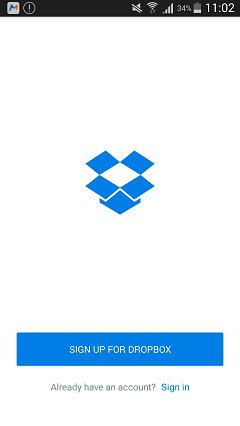
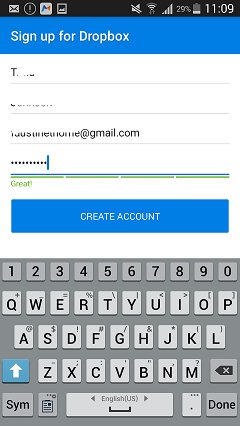
Шаг 2:
После успешного входа в свою учетную запись Dropbox нажмите «Фото». У вас будет возможность включить резервное копирование. Нажмите кнопку «Включить сейчас». теперь он начнет резервное копирование ваших фотографий мгновенно. Это сделано, теперь ваши фотографии будут автоматически резервироваться в Dropbox.
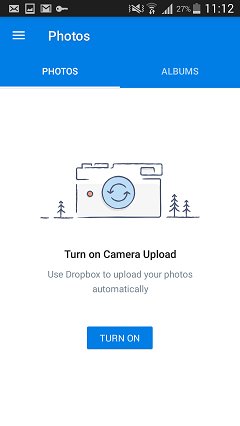
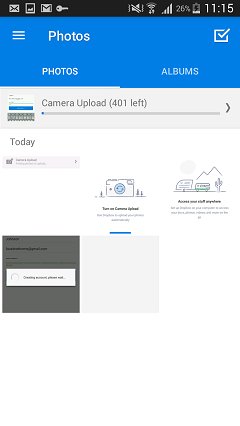
Часть 5: резервное копирование фотографий Samsung с помощью Google+
Для пользователей мобильных устройств Samsung Android доступно множество вариантов автоматического резервного копирования фотографий Samsung. Android является продуктом Google, и на устройстве Android доступна служба резервного копирования с именными фотографиями, которая на самом деле является частью Google+ для резервного копирования фотографий Samsung в Google Plus.
Как сделать резервную копию фото Samsung с помощью Google+
Шаг 1:
Пользователю необходимо посетить пункт меню на своем телефоне Samsung Android для резервного копирования фотографий. В опции меню нажмите на опцию «Фотографии», а затем перейдите к настройке.
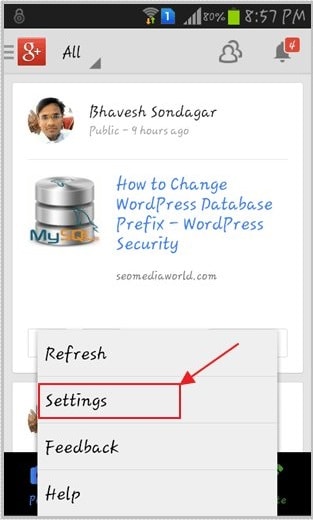
Шаг 2:
Теперь в настройках вы увидите опцию автоматического резервного копирования. Нажмите на него, чтобы начать процесс.
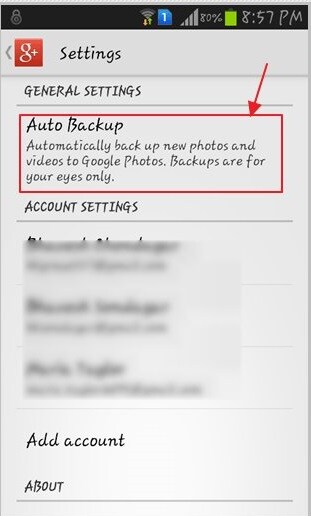
Шаг 3:
После входа в параметр автоматического резервного копирования нажмите кнопку «Вкл./», чтобы начать резервное копирование фотографий на диск. После того, как вы нажали на эту опцию. Фотографии вашего устройства автоматически начнут резервное копирование.
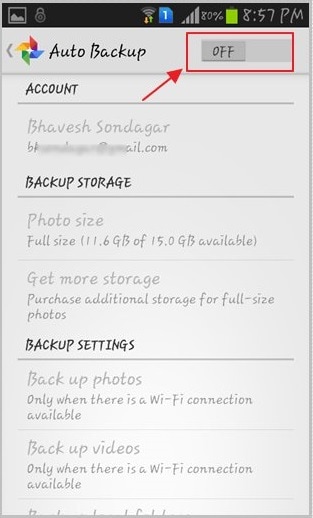
После обсуждения всех вышеперечисленных способов резервного копирования мобильных данных Samsung мы можем сказать, что программное обеспечение Wondershare для резервного копирования и восстановления данных Android является лучшим решением для резервного копирования устройств Samsung, потому что оно очень простое в использовании. После резервного копирования ваших данных пользователи могут легко восстановить их снова всего в один клик.
последние статьи

